Kreismuster
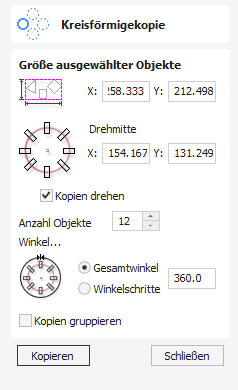
Dieses Werkzeug erzeugt automatisch ein sich wiederholendes Muster, bei dem Kopien des ausgewählten Objektes erstellt und diese entlang eines Voll- oder Teilkreises positioniert werden. Die Anzahl der zu erstellenden Kopien kann direkt eingegeben werden.
Sehen Sie sich dieses Video an, um es in Aktion zu sehen:
 Größe der ausgewählten Objekte
Größe der ausgewählten Objekte
Gibt die aktuelle Größe der Auswahl an, die Sie kopieren möchten. Dies dient nur Ihrer Information, aber die Werte können ausgewählt, kopiert und zur Verwendung in anderen Berechnungen eingefügt werden.
 Rotationsmittelpunkt
Rotationsmittelpunkt
Dies ist die absolute XY-Koordinate, um welche die Objekte rotiert werden, wenn sie kopiert und eingefügt werden. Der Standard-Drehpunkt liegt in der Mitte der Auswahl. Sie können den Rotationsmittelpunkt direkt über die X- und Y-Bearbeitungsfelder im Menü eingeben. Alternativ können Sie in die ausgewählte Geometrie klicken, um die Transformationsgriffe anzuzeigen. Klicken Sie dann auf dem mittleren Griff, um den Drehpunkt anzuzeigen, und ziehen Sie diesen Drehpunkt-Griff, der in der 2-D-Ansicht mit dieser Auswahl verbunden ist:
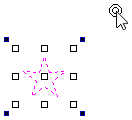
 Kopien rotieren
Kopien rotieren
Diese Option steuert, ob die kopierten Objekte jeweils gedreht werden, während sie auf dem Kreis platziert werden, wie es im Diagramm unten gezeigt wird. Wenn diese Option ausgewählt ist, wird jede Kopie entsprechend ihrer Position auf dem Kreis rotiert. Wenn die Option nicht ausgewählt ist, behält jede Kopie die Ausrichtung des ursprünglich ausgewählten Objektes.
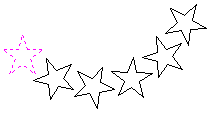

 Winkel
Winkel
 Gesamtwinkel
Gesamtwinkel
Wenn diese Option ausgewählt ist, wird die Gesamtzahl der Elemente durch den Gesamtwinkel geteilt, um die Winkelschritte zwischen den Objekten festzulegen.
 Schrittwinkel
Schrittwinkel
Wenn diese Option ausgewählt ist, wird dieser Winkel verwendet, um den ausgewählten Vektor / die ausgewählten Vektoren um diesen Winkel x die Anzahl der Elemente zu kopieren.
Hinweis
Ein negativer Schrittwinkel fügt die Kopien entgegen dem Uhrzeigersinn ein. Ein positiver Schrittwinkel fügt die Elemente im Uhrzeigersinn ein.
 In beiden Ansichten verwendbar
In beiden Ansichten verwendbar
Dieses Werkzeug kann sowohl in der 2D- als auch in der 3D-Ansicht verwendet werden.
Die 2D-Ansicht bietet eine direktere Möglichkeit, Ihre Vektoren anzuzeigen, während 3D mehr Flexibilität beim Arbeiten mit Vektoren in 3D-Designs und bei der Verwendung der Bearbeitungsfelder bietet.